Så får du saker gjorda med Getting Things Done (GTD) i gMail
Please Comment
23 feb. 2010
 2005 läste jag en bok som kraftigt förändrade mitt sätt att tänka och jobba. Sedan dess har jag läst den igen ett flertal gånger, läst uppföljarna, läst ett tiotal relaterade böcker samt följer ett antal bloggar och författarens eget nyhetsbrev.
2005 läste jag en bok som kraftigt förändrade mitt sätt att tänka och jobba. Sedan dess har jag läst den igen ett flertal gånger, läst uppföljarna, läst ett tiotal relaterade böcker samt följer ett antal bloggar och författarens eget nyhetsbrev. Den boken var Getting Things Done av David Allen.
Getting Things Done (GTD som det ofta förkortas) är en metod för att öka sin personliga produktivitet. Helt enkelt: Få saker gjorda. Getting Things Done utgår från hur mänskligt beteende faktiskt fungerar, till skillnad från de flesta andra handböcker i produktivetet som bygger upp onaturliga arbetssätt och teoriska idealkonstruktioner som inte fungerar i praktiken.
Googlar man på GTD får man över fem miljoner träffar. Och det har växt fram mängder av hjälpmedel för att jobba enligt GTD. Jag tycker tyvärr att många gör det mer komplicerat än det behöver vara. David Allen är pragmatisk och skriver att det fungerar lika bra med papper och penna som med webbaserade verktyg. Häromdagen ställde Mattias Östmar en fråga på Twitter om vilka verktyg folk använder. Jag kör GTD i gmail, då har jag det alltid tillgängligt, det är flexibelt, inga extra inloggningar och jag kan direkt flytta saker mellan GTD, mejlen och kalendern. Jag ska beskriva hur jag gör, men först försöka mig på att ge en mycket kort introduktion till GTD.
Grundprinciperna i GTD i fyra steg
- Skriv ner allt. Och då menar jag ALLT, både det du ska göra, vill göra, har tänkt på att göra och inte gjort. Stress och svårigheter att koncentrera sig på en uppgift beror helt enkelt på att man har för mycket att tänka på, även om man kanske inte är medveten om det. Jag skulle ju köpa mjölk, jag måste skriva ett nytt blogginlägg, jag måste komma ihåg att boka tvättid, jag vill gå på bio, den där skivan kanske jag kan köpa, jag borde laga spisen, chefen ville ha ett möte, jag behöver få svar från Anna, när ringde jag mamma sist och så vidare och så vidare. När allt är nerskrivet kommer hjärnan att släppa taget och man kan fokusera på en sak i taget.
- Bestäm om du ska agera. Många av de saker du skrivit ner kommer att vara sånt du inte direkt ska agera på.
- Ska det göras "snarast" så sortera det i en hög.
- Ska det göras på ett visst datum så ska det skrivas in i kalendern.
- Väntar du på att någon annan ska göra något så sortera det under rubriken "Väntar på". Det kan till exempel vara "väntar på svar från chefen angående semester" eller "väntar på skivan jag beställde".
- Är det mer en idé som egentligen inte behöver någon snar åtgärd så sortera det under rubriken "Nångång/kanske". Till exempel "den här skivan kanske jag ska köpa" eller "det vore kul att besöka Paris".
- Ska det inte göras alls så ska det slängas bort eller arkiveras.
- Bestäm nästa konkreta steg för de saker som ska göras snarast. Den allra första saken du behöver göra, är det enda din hjärna verkligen kan förstå och agera på, men den behöver hjälp att hitta dit. Om du har "skriva mejl till chefen" på din att-göra-lista, men det aldrig blir gjort, så fundera på vad nästa steg egentligen är. Ändra benämningen på åtgärden till exempelvis "plocka fram papperet med uppgifterna som chefen ville ha". När du väl plockat fram papperet kommer du troligen inte att skjuta upp på att skriva mejlet. Och att ta fram papperet är greppbart för hjärnan.
- Sortera efter kontext. Sortera de konkreta åtgärder du ska göra snarast, efter vilken kontext de ska göras i. Om du har "köp mjölk" på din att göra-lista, så ska du köpa mjölken när du ändå är i affären, även om du har 10 andra saker att göra som är "viktigare". Eller så här: Det spelar ingen roll hur hög prio det är på "skriva ut rapporten", så länge du inte är vid skrivaren kan du inte göra det. Så istället för att prioritera, sortera de saker du ska göra i listor som "Hemma", "På kontoret", "I affären", "Vid nästa möte med chefen". Här gäller det att du skapar en uppsättning kontexter som fungerar för just dig.
GTD i gMail
Jag har gjort enklast möjliga uppsättning av GTD i Google Mail. Jag använder gMails etiketter, färgmärkning samt filter. Det ser ut så här (i det här fallet visas kontexten "Läsning":- Inkorgen används på det sätt som David Allen beskriver för insamlingen av allt som ska göras. När något ska skrivas upp så mejlar jag till mig själv. En mycket stor del av de saker som ska göras har dessutom sitt ursprung i mejl från andra, då behöver de bara sorteras. I exemplet syns att jag har 7 olästa mejl i inkorgen, målet är att den ska tömmas hela tiden och det som ligger där fördelas ut enligt nedan.
- De gröna etiketterna med namn som inleds med K är kontexter. I det här fallet har jag klickat på kontexten "Läsning", där jag har sånt som jag vill läsa när jag har lite tid över. (Bilden är redigerad och visar bara några av mina kontexter.)
- De bruna etiketterna med namn som inleds med P är projekt. För David Allen är allt som omfattar mer än en åtgärd, i själva verket ett projekt. Jag använder inte riktigt den synen på projekt, utan definierar projekt lite smalare. En åtgärd kan ha både en grön kontext-etikett och en brun projekt-etikett. (Bilden är redigerad och visar bara några av mina projekt.)
- Här syns de åtgärder som ligger i den aktuella vyn ("Läsning"). I det här fallet har samtliga åtgärder fått etiketten "Läsning" automatiskt genom ett filter i gMail (se nedan).
Så sätter du upp GTD i gMail
- Skapa dina etiketter. Klicka på Inställning och därefter Etiketter (eller här) och skapa etiketter för de kontexter och projekt du vill ha.
- Färgsätt etiketterna. Klicka på den lilla ytan framför etiketten där den visas till vänster i gMail. Du får en liten meny med färgval.
- Börja sortera. Enklast är att dra-och-släppa. Klicka på den lilla prickade ytan längst till vänster om varje åtgärd/mejl. Det går också bra att öppna mejlet och välja i menyn "Etiketter".

- Skapa filter. Vissa delar i flödet kan effektiviseras med hjälp av gMails filter. Jag använder det dels för kontexten "K/Läsning" och "K/Betalningar". Och dels för att sätta många av de bruna projekt-etiketterna. I båda fallen använder jag filter baserat på Från-adress. Mejl som är skickade från familjen hamnar i K/Fam och det som är relaterat till betalningar jag ska göra hamnar i K/Betalningar (här har jag faktiskt också ett filter på mejlets ämne). Och nyhetsbrev, prenumerationer och liknande hamar i K/Läsning. För att skapa ett filter, klicka på "Skapa ett filter" till höger i sökrutan och följ gMails instruktioner.

- Ändra namn. Om du ska göra flera åtgärder efter varandra, ändra ämnet för mejlet genom att vidarebefordra det till dig själv (där finns ett fält för att ändra ämnesrad).
- Tips: Du kan mejla direkt till en etikett. Om du skapar filter som fångar alla mejl vars ämnesrad innehåll till exempel #Betalningar så behöver du bara skriva in #Betalningar så får mejlet automatiskt rätt etikett när du skickar det.
Läs också
karatekoll.se, en blogg på svenska om GTD och personlig effektivitet
Fleecelabs.se, Kom igång med GTD på det nya året!
Macworld, Så ordnar du upp ditt liv med GTD-metoden
GTDinbox - GTD i gMail i Firefox
GTDinbox är en addon till Firefox för att köra GTD i gmail. Jag använde den under en kort period men tyckte att den tillförde mer komplexitet än värde - och jag blev beroende av just den webbläsaren.
Etiketter:
metod,
prioritering,
projektledning,
tips





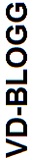
View Comments